关于正确安装Python各个软件的安装及可能遇到的问题
-
去清华大学开源软件镜像站下载anaconda(网址为https://mirrors.tuna.tsinghua.edu.cn/anaconda/archive/)要下载的版本号为Anaconda3-4.4.0-Windows-x86_64.exe
-
在此声明两点:第一不要去官网下载,因为下载速度慢而且接下来的步骤都是符合清华镜像的,,,第二,电脑一定要64位机器,因为后面安装tensorflow时32位机器不满足要求会报错。
下载完直接安装:看下图
建议放于c盘根目录下,方便查找。
选上上面那个勾,下面那个勾不要选上,点击install选项安装
安装完成后,在开始菜单栏输入cmd,右键选择管理员身份启动
当然有同学说直接enter打开可以不,我只能说不知道,有的电脑一路顺风顺水的进行下一步,但是在最后一步安装tensorflow时候出现问题,为了保险起见,请用管理员身份运行。打开cmd之后,第一步:输入conda,会出现一堆东西不用管什么意思,
第二步:再输入cd C:\Anaconda3\Scripts,会进入到Scripts子目录里(这里安装anaconda在别的路径下请对照该路径)
第三步:输入conda create –n tensorflow python=3.5会出现一堆东西,问你(y/n),输入y
第四步:conda config –add channels https://mirrors.tuna.tsinghua.edu.cn/anaconda/pkgs/free/然后回车,再输入conda config -set show_channel_urls yes然后回车,之后在C盘的用户文件夹(有的电脑是user)搜索.conda,然后用记事本打开,删掉default那一行后如图所示(cmd窗口不要关闭)
第五步:再回到cmd窗口下,输入activate tensorflow,,进入tensorflow环境
第六步:输入pip install –ignore-inatslled –upgrade tensorflow,然后等待安装即可,这个过程是下载包的过程,需要一定的网速,要是网速太差会容易出现time out,不用着急,多试几次或者换个网速快的环境下即可
退出tensorflow:输入deactivate tensorflow
-
安装pycharm
直接进入官网下载
选择Community 大众版,不要下载专业版本,没必要(给出网址http://www.jetbrains.com/pycharm/download/#section=windows)
下载完成后,直接进行安装,一直点next,但是在这一步需要勾选一下,如下图:
安装完成后,打开pycharm
打开界面不想解释,自己一顿OK,next,Accept点就行了,
,进入pycharm后,Location指的是自己以后写文件放的位置
下一步配置自己的python解释器,FileàSettingsàproject interpreter再点击右上角上小圆圈,点击Add Local…选择anaconda根目录下的Python.exe,点击OK后,回到上一步点击右上角的+号,自己缺什么包导什么包,导包完成后,先点Apply再点击OK具体步骤如下图所示:
三:测试程序:
创建一个python程序,输入:
import tensorflow as tf
hello = tf.constant("Hello Tensorflow!") sess = tf.Session() print (sess.run(hello)) sess.close() 运行后输出:
这就很完美了!











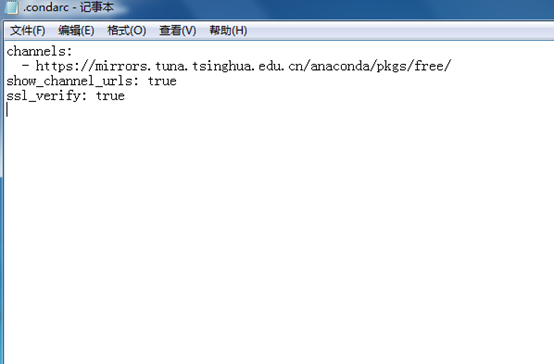
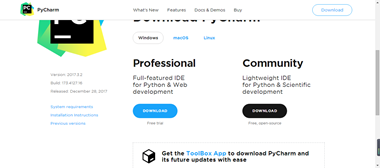



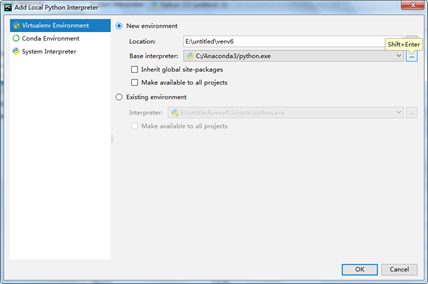

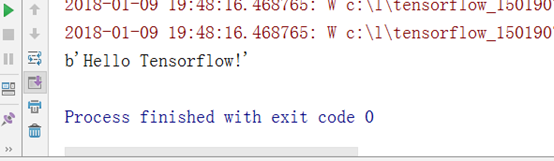













 257
257











 被折叠的 条评论
为什么被折叠?
被折叠的 条评论
为什么被折叠?








